Judul : Cara Mematikan Automatic Update Di Windows 10
link : Cara Mematikan Automatic Update Di Windows 10
Cara Mematikan Automatic Update Di Windows 10
Sistem operasi Windows 10 adalah sisitem operasi desktop yang handal dengan dukungan pengembang yang mumpuni, selain itu Windows 10 dilengkapi dengan system keamanan yang handal walaupun tanpa antivirus pihak keteiga sekalipun. Setiap saat Microsoft selalu memberikan perbaikan dan pembaharuan untuk menambal dan menyempurnakan system operasi, update yang disediakan oleh Microsoft pada Windows 10 ini bersifat wajib, yang dibundle dalam cumulative update, jika tidak melakukan update ada beberapa kerawanan-kerawanan terhadap serangan tertentu pada Windows 10 anda.
Namun demikian cumulative update tersebut kadang-kadang membuat kita agak jengkel karena update tersebut berjalan secara otomatis setelah update tersedia, yang tentunya akan berpengaruh pada kuota internet kita. Meskipun mekanisme update baru ini adalah pendekatan yang mudah untuk memastikan bahwa setiap perangkat memiliki patch keamanan terbaru, perbaikan bug, dan peningkatan, hal tersebut bukan pilihan yang disukai semua pengguna.
Jika anda merasa kurang nyaman dan mengganggu, cumulative update yang disediakan oleh Microsoft pada Windows 10, anda dapat menghentikan feature automatic update tersebut. Microsoft tidak menyertakan opsi stop automatic update pada windows 10, namun demikian feature Automatic update dapat kita non aktifkan melalui Local Group Policy dan Registry. ikuti paparan sekedartrick.com berikut ini tentang cara mematikan Automatic Update Windows 10.
Cara Mematikan Automatic Update Melalui Local Group Policy
Untuk mematikan Automatic Update Windows 10 Melalui Local Group Policy ikuti langkah-langkah berikut ini :
- Buka Run dengan cara menekan tombol Windows+R atau dapat juga anda lakukan dengan cara klik kanan pada start menu kemudian pilih Run
- Kemudian ketikan perintah gpedit.msc untuk membuka Local Group Policy
- Dan Local Group Policy akan terbuka, kemudian cari path berikut ini :
Computer Configuration\Administrative Templates\Windows Components\Windows Update
- Kemudian pada sisi kanan, klik dua kali pada Configure Automatic Updates policy
- Kemudian Pilih opsi Disable untuk mematikan kebijakan automatic update
- Kemudian tekan Apply – OK
Seharusnya dengan cara tersebut feature automatic update pada Windows 10 akan berhenti, namun jika cara tersebut masih belum mampun menghentikan Automatic update pada Windows 10, ikuti langkah-lang berikut ini :
- Buka Run dengan cara menekan tombol Windows+R atau dapat juga anda lakukan dengan cara klik kanan pada start menu kemudian pilih Run
- Kemudian ketikan perintah gpedit.msc untuk membuka Local Group Policy
- Dan Local Group Policy akan terbuka, kemudian cari path berikut ini :
Computer Configuration\Administrative Templates\Windows Components\Windows Update
- Kemudian pada sisi kanan, klik dua kali pada Configure Automatic Updates policy
- Kemudian Centang opsi Enable untuk mengaktifkan kebijakan.
- Pada bawah bagian "Option", Anda akan menemukan sejumlah opsi untuk mengonfigurasi automatic update, termasuk:
- 2 - Notify for download and auto install.
- 3 - Auto download and notify for install.
- 4 - Auto download and schedule the install.
- Kemudian Pilih Opsi 2 - Notify for download and auto install untuk menonaktifkan automatic update secara permanen
Cara Mematikan Automatic Update Menggunakan Registry
Melakukan utak atik registry pada Windows 10 memiliki resiko kerusakan instakasi Windows 10 anda, jadi lakukan backup terlebih dahulu sebelum melakukannya. Untuk mematikan Automatic Update menggunakan Registry editor ikuti langkah-langkah berikut ini :
- Buka Run dengan cara menekan tombol Windows+R atau dapat juga anda lakukan dengan cara klik kanan pada start menu kemudian pilih Run
- Kemudian ketikan perintah regedit untuk membuka registry editor
- Kemudian cari path registry berikut ini :
HKEY_LOCAL_MACHINE\SOFTWARE\Policies\Microsoft\Windows
- Kemudian klik kanan pada Windows (Folder) key, Kemudian Pilih New, dan kemudian pilih Key
- Beri nama key baru dengan nama WindowsUpdate kemudian tekan enter
- Kemudian klik kanan pada key WindowsUpdate tersebut, kemudian pilih New, kemudian pilih Key
- Kemudian beri nama key baru terebut dengan nama AU kemudian tekan enter
- Kemudian klik kanan pada key AU, kemudian pilih New, kemudian pilih DWORD (32-bit) Value.
- Kemudian berinama key baru dengan nama NoAutoUpdate kemudian tekan enter
- Kemudian Double klik pada key NoAutoUpdate, dan ubah angka 0 menjadi 1
- Kemudian klik Ok
- Konfigurasi Automatic Update selesai, dengan cara tersebut feature Automatic update anda akan mati. Selamat mencoba
Semoga tutorial tentang cara Mematikan Automatic Update pada Windows 10 bermanfaat, berikan tanggapan dan komentar anda pada kolom komentar.
Demikianlah Artikel Cara Mematikan Automatic Update Di Windows 10
Sekianlah artikel Cara Mematikan Automatic Update Di Windows 10 kali ini, mudah-mudahan bisa memberi manfaat untuk anda semua. baiklah, sampai jumpa di postingan artikel lainnya.
Anda sekarang membaca artikel Cara Mematikan Automatic Update Di Windows 10 dengan alamat link https://finishingproblem.blogspot.com/2018/08/cara-mematikan-automatic-update-di.html



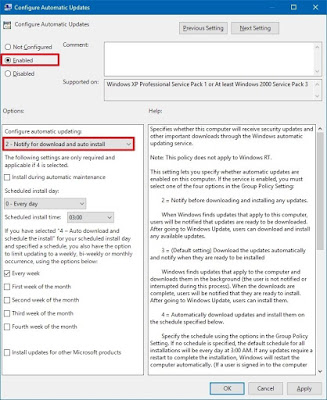


0 Response to "Cara Mematikan Automatic Update Di Windows 10"
Post a Comment